【Notion教程】在 Notion 中使用快速查找进行搜索

桌面端
- 如果你想要在 notion 中进行检索——无论是查找某一页面或者是页面内的一段内容——都可以点击左边侧栏上方的
Quick Find(快速查找)按钮开始搜索。
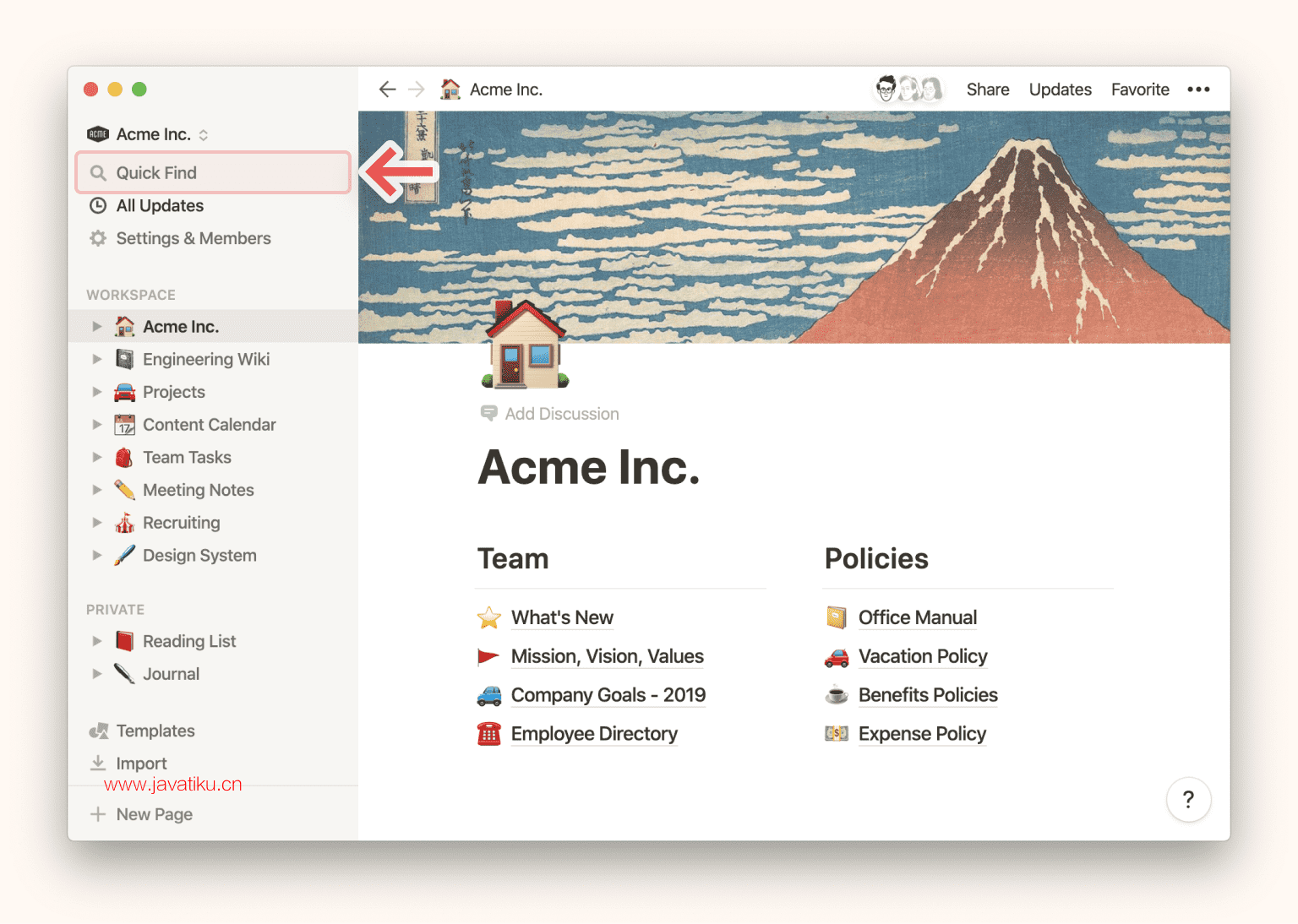
- 你也可以通过快捷键
cmd/ctrl+p打开搜索框(这是我们最受欢迎的快捷键之一)! - 在 Quick Find window (快速查找框)内输入查找内容,你将看到近期的浏览记录以及搜索列表,点击即可跳转到相应页面。同样也适用于键盘。你可以使用【arrow keys】来滑动查找。
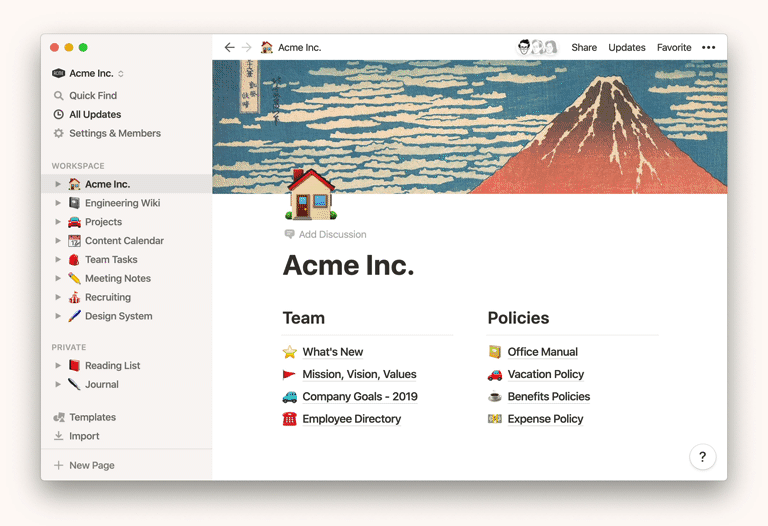
小贴士:点击搜索结果时按住 cmd/ctrl 键,可以在新的页面内打开。
移动端
- 点击
☰展开左边 sidebar (侧栏)。 - 点击 sidebar(侧栏)左上方的放大镜,打开搜索框。 开始搜索,你也可以输入任意内容直接跳转到最近浏览的页面或者查看 recent search (最近搜索)。
将搜索的内容进行排序
在 Quick Find window (快速查找框)输入搜索内容时,左上方会出现一个排序选项。点击下拉菜单,将会显示下列的排序选项:
Best Matches(最佳匹配) (default 默认选项):首先显示关联度最高的搜索结果。其次是最近编辑过的页面,同时页面标题的权重将高于页面内容。Last Edited: Newest First(最后编辑:新内容在前):将按照在工作区内编辑时间的正序来显示。Last Edited: Oldest First(最后编辑:旧内容在前):将按照在工作区内编辑时间的倒序来显示。Created: Newest First(创建:新内容在前):将按照创建时间的正序来显示。Created: Oldest First(创建:旧内容在前):将按照创建时间的倒序来显示。
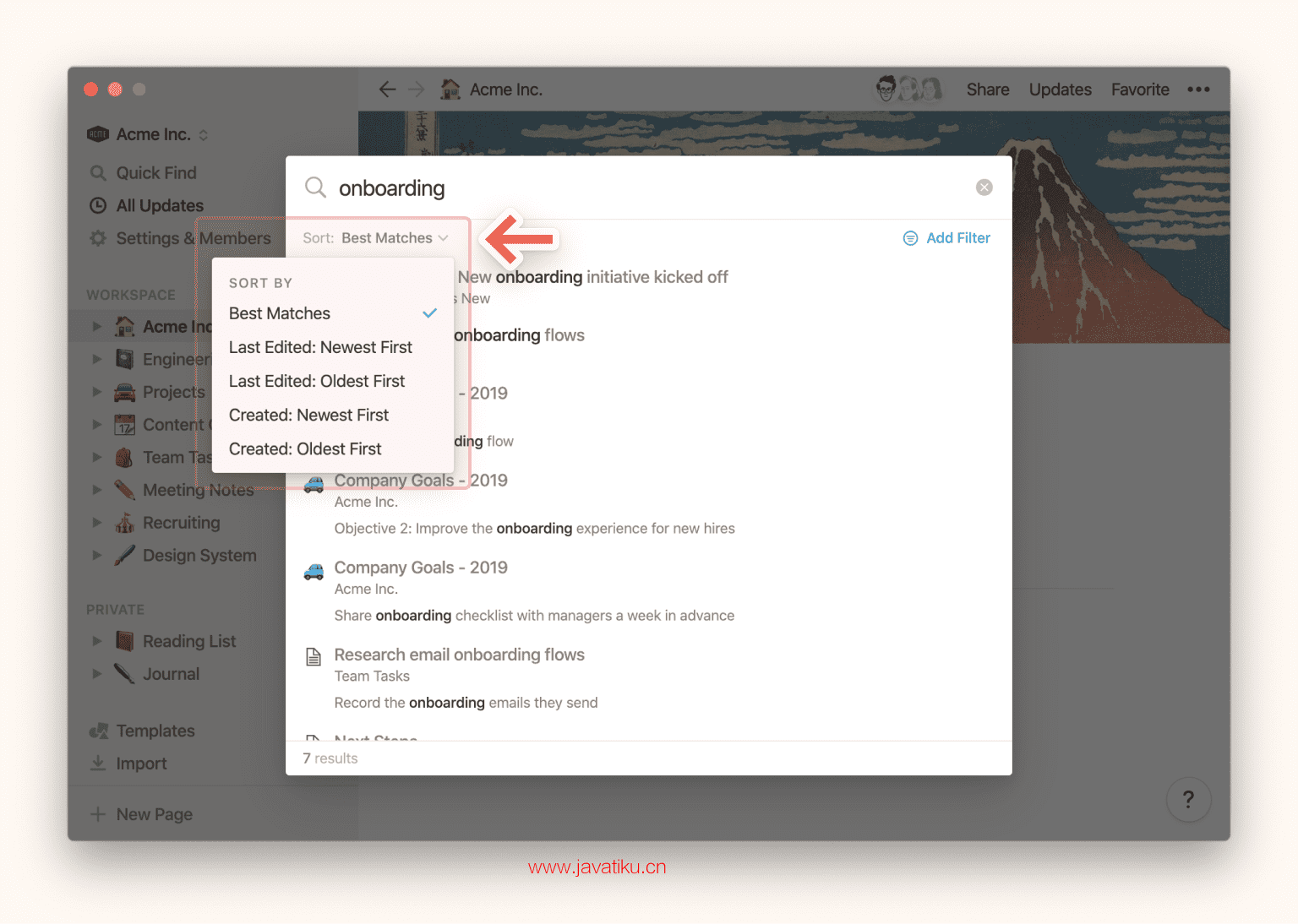
筛选搜索结果
当你在搜索框内输入内容时,Quick Find window(快速查找框)的右上方会出现筛选选项,点击 Add Filters (添加筛选),sidebar (侧栏)内将会显示 filter options(筛选选项)。
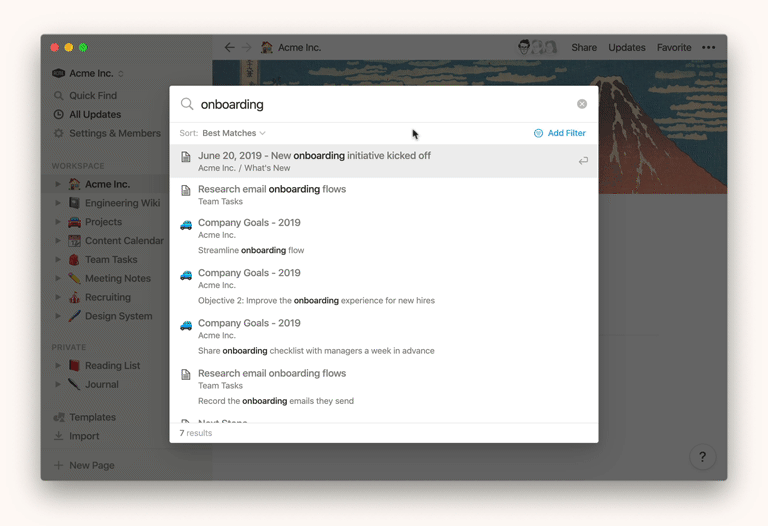
只匹配标题
如果你打开此项,Quick Find (快速查找)将只显示搜索项与页面标题匹配的结果。即使页面内的有相匹配的内容,也不会显示在搜索结果中。
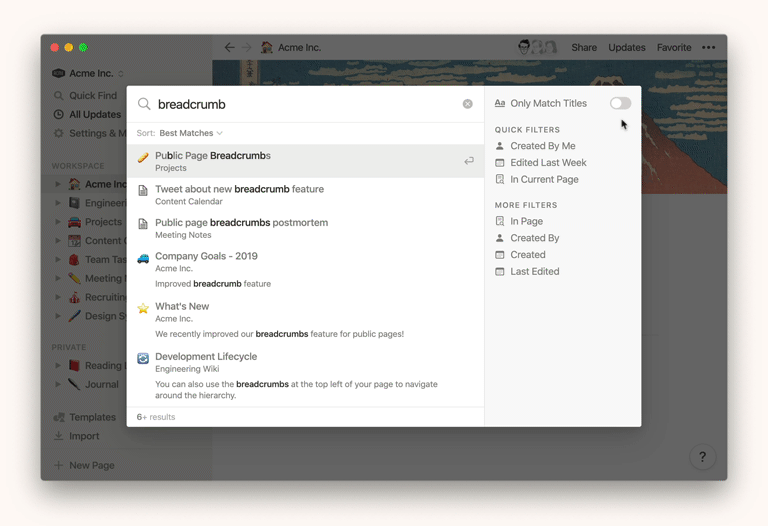
快速筛选
我们提前设置了一些你可能会经常使用的选项,点击即可显示符合条件的搜索结果。其中包含选项有:
Created by me(由我创建):仅显示你创建的内容。Edited last week(本周内编辑):仅显示在过去7天内,被你或者 workspace (工作区)内的其他成员编辑过的内容。In current page(在当前页面):仅显示当前页面中(或者是其子页面),相匹配的页面标题及内容。
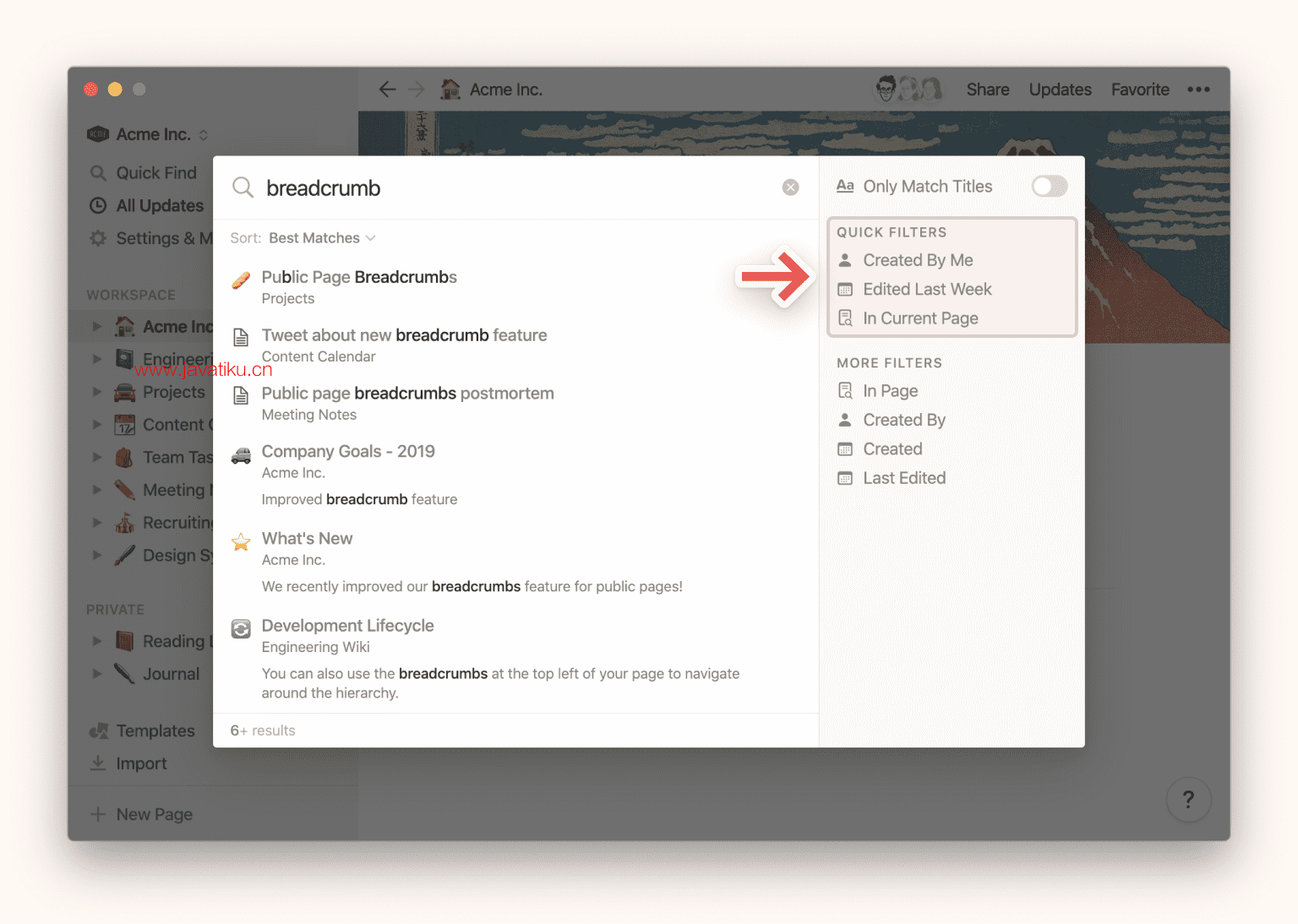
更多筛选
同时你添加自定义筛选进行搜索,其中包括:
In page(指定页面):仅显示在选中的页面内相匹配的搜索结果。子页面的内容也会包含其中:- 点击
In page(指定页面)按钮,从下拉菜单中选择页面(或者通过Search pages(搜索页面)输入页面名称进行查找)。可同时添加多个页面进行 filter (筛选)。 - 例如:如果你需要在 workspace (工作区)内搜索一个配方,可以在 filter (筛选)直接输入配方的数据进行搜索。
- 点击
Created by(创建人):在 workspace (工作区)中,仅在由特定用户创建的内容中进行搜索。- 点击
Created by(创建人)按钮,从下拉菜单中选择 workspace (工作区)内的成员(或者在Search people对话框内直接输入成员名称),你可同时添加多个团队成员进行 filter (筛选)。
- 点击
Created(创建时间):仅显示在某个日期之后、某个日期之前或特定日期范围内创建的内容。- 点击
Created(创建时间)按钮,然后选择起始日期,或者是选择一个开放的时间。【选择开始日期,结束日期,或者两者都选。还可以让日期范围保持开放状态。】 Last edited(最后编辑时间):仅显示在选中日期范围内编辑过的页面。- 点击
Last edited(最后编辑时间)按钮,然后选择起始日期,或者是选择一个开放的时间。【选择开始日期,结束日期,或者两者都选。还可以让日期范围保持开放状态。】
- 点击
- 点击
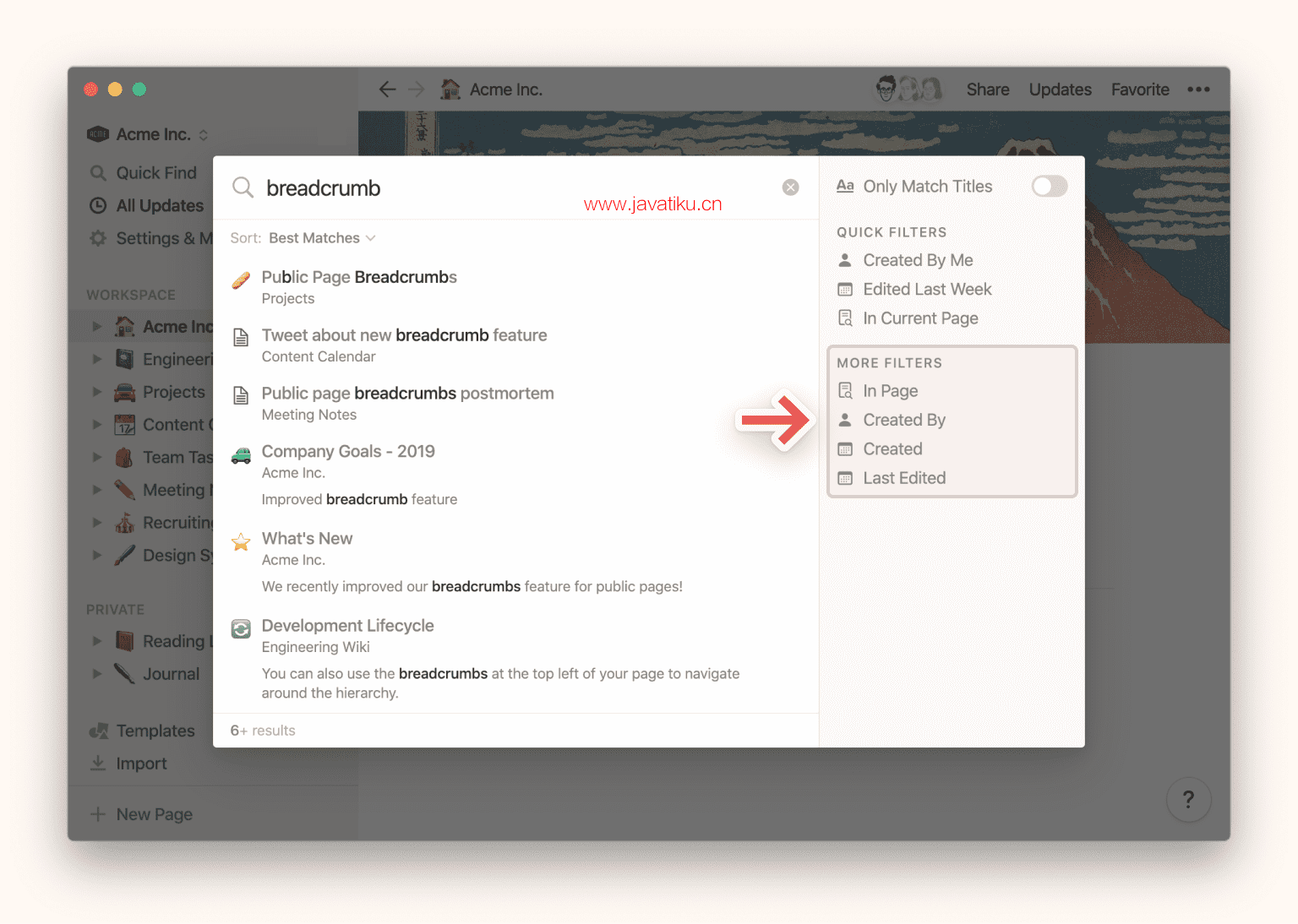
## 综合搜索
你可以选择多个 filters(筛选)进行更高级的搜索。我们在相同的属性中使用 OR 逻辑,在不同的属性中使用 AND 逻辑。例如:
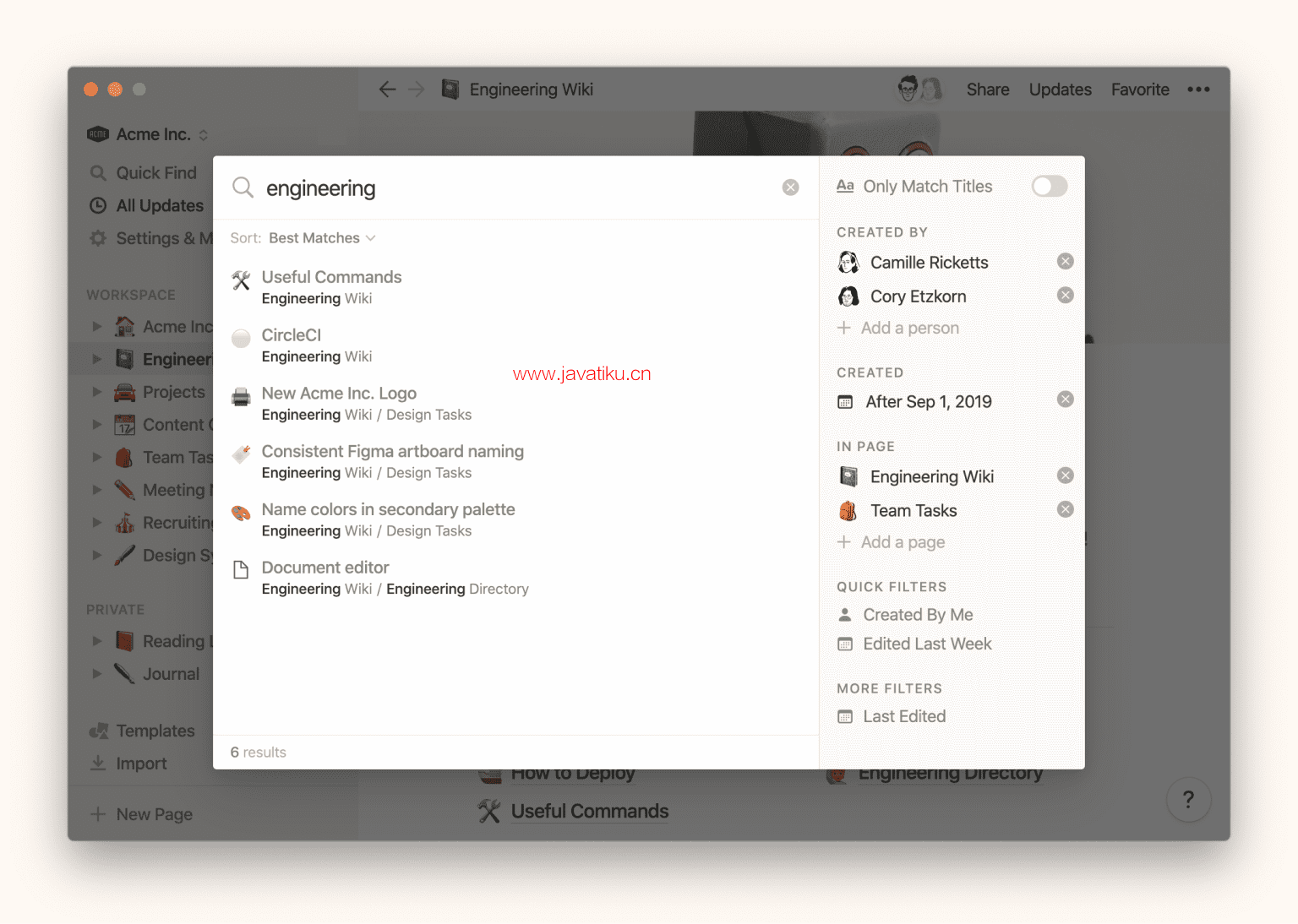
在这个案例中,使用 Quick Find (快速搜索)功能,搜索包含“工程”这一词语并满足以下几个条件的结果:
- 由 Camille 或者 Cory 创建
以及
- 创建时间是在 2019 年 9 月 1 日之后
以及
- 内容出现在 Engineering Wiki 或者是 Team Task 或者是他们的子页面内
Recent pages
当你第一次打开 Quick Find (快速搜索)窗口,你将看到在 Recent Pages 下方有一个页面列表。这是近期内你在 workspace (工作区)中浏览过的页面。
- 在 Quick Find (快速搜索)窗口内,可以点击 Recent Pages (最近搜索)区右上方的
Clear(清除)按钮来清除历史记录。
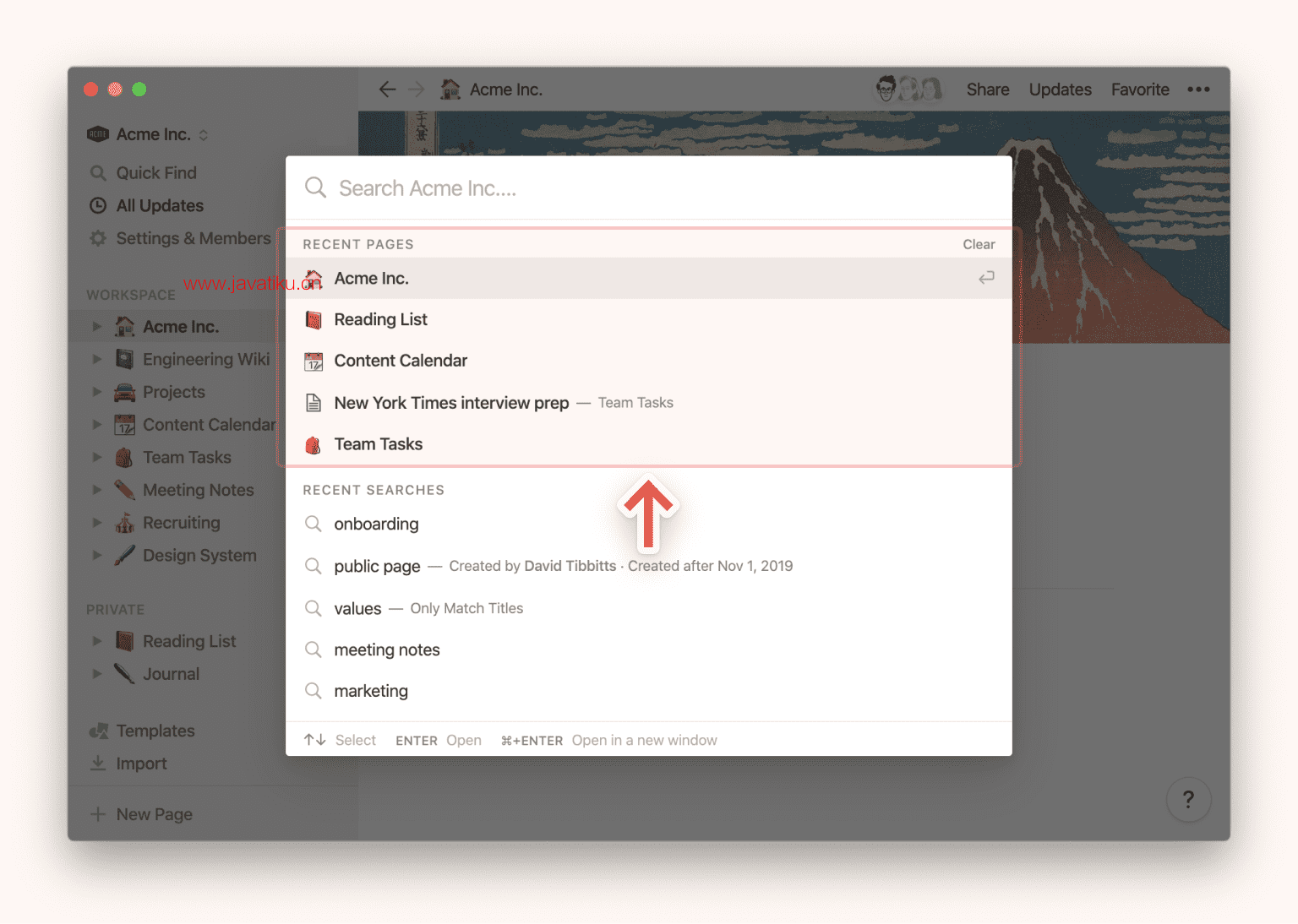
最近搜索
当你使用 Quick Find (快速查找) 进行搜索时,如果出现至少一个搜索结果,我们将在 Quick Find (快速查找)窗口保存, 在 recent searches (最近搜索)下方显示。【我们会保存记录并在Qicik Find (快速查找)窗口内的 Recent Searches 下方显示。】
- 点击 Recent Searches (最近搜索)任意一项即可调出之前的搜索记录。
- 如果搜索的内容一致但是选项不同,在 Recent Searches (最近搜索)内将不会显示两次,我们只需要更新搜索内容的的 Filter (筛选)条件。
- 在 Quick Find (快速查找)窗口内,可以点击位于 Recent Searches (最近搜索)区域内右上角的
Clear(清除)按钮,来清除近期的历史记录。
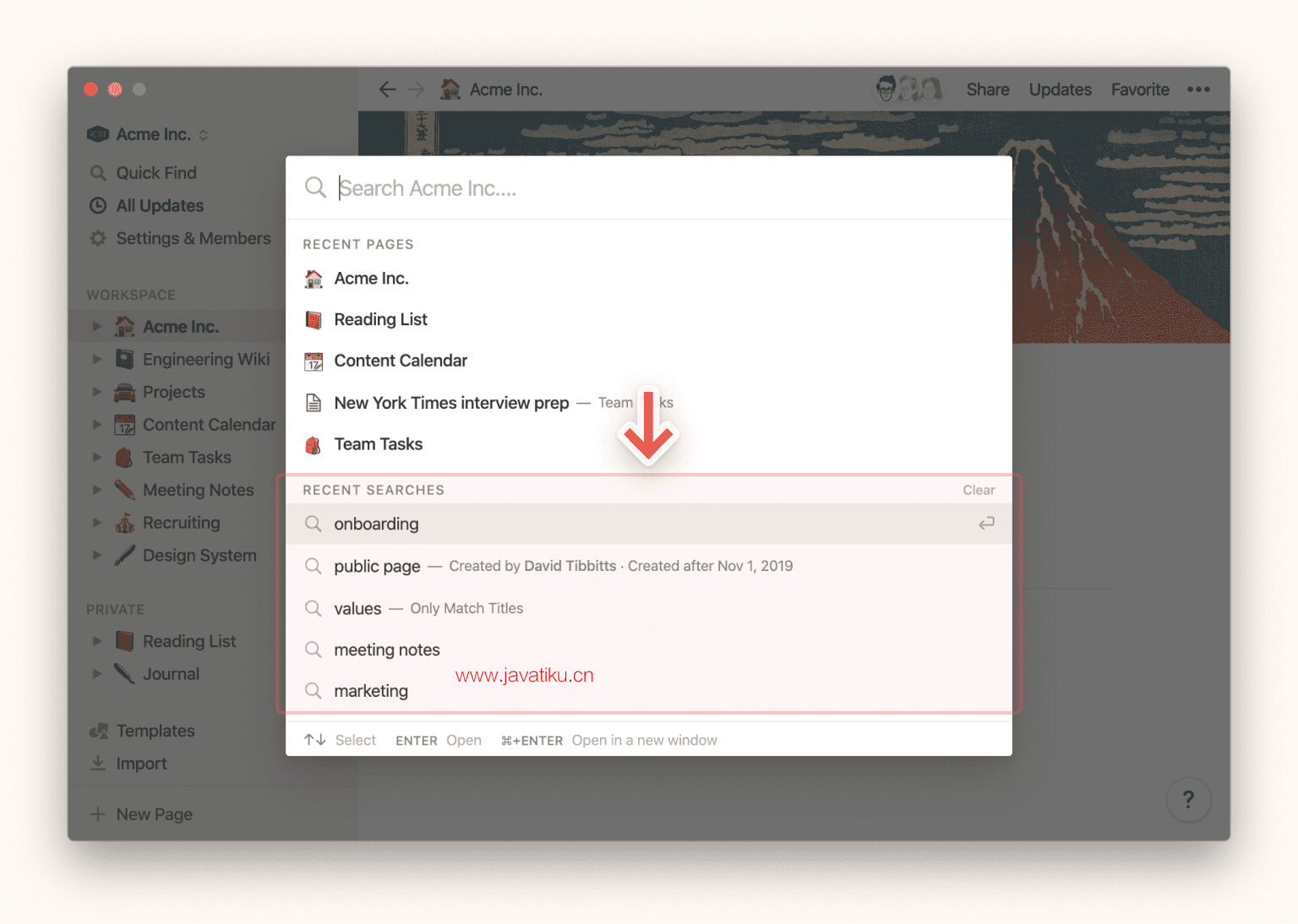
使用 Database (数据库)搜索
Notion 中的 每一个 Database (数据库)在右上方都有独立的 Search Bar (搜索条),(移动端位于 database(数据库)的左上方)。
- 当你在 Database (数据库)中使用 Search Bar (搜索条)进行搜索是,将显示 Page (页面)的标题或属性值(而不是页面内容)中相匹配的数据库条目。
- 例如,如果你搜索“ Urgent ”,你的数据库会快速搜索,只显示标题或属性值中包含“Urgen”的条目:
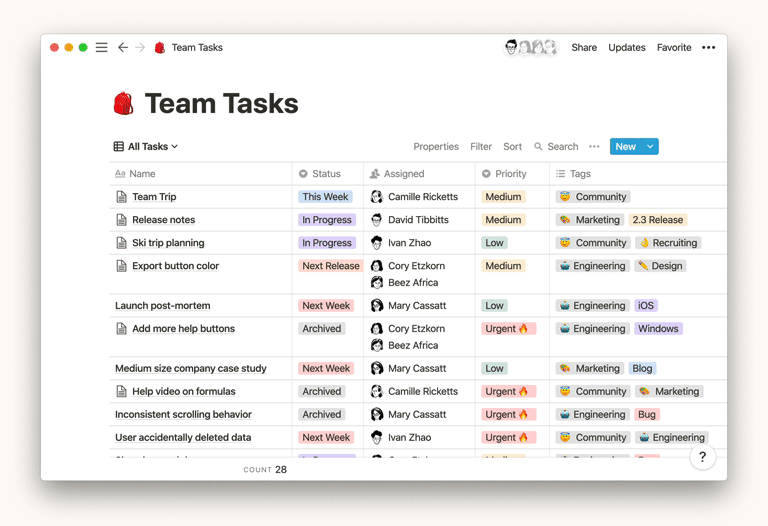
Database Search (数据库搜索)与 Quick Find (快速搜索)
- 与 Database Search (数据库搜索)相比,Quick Find (快速搜索)可以搜索内置 Database (数据库)中的内容。
- 与 Quick Find (快速搜索)相比,Database Search (数据库搜索)可以对属性值进行搜索,例如
Status=In Progress;或者是在相关数列内直接输入 database (数据库)进行搜索。这一点在 Quick Find (快速搜索)内无法实现。



